
Innholdsfortegnelse:
- Forfatter John Day [email protected].
- Public 2024-01-30 11:25.
- Sist endret 2025-01-23 15:02.



Når man lever i et samfunn som verdsetter høy effektivitet og understreker suksess, kan man ha en tendens til å glemme at det er liv ved siden av arbeid.
Task Zero handler om oppgaven før den første. Oppgave 0: Sett pris på ditt personlige liv. Ikke utsett de oppgavene som dyrker sjelen din. Det handler ikke om å bestille fly, det handler om å reise hjem. Det handler ikke om å kjøpe dagligvarer, det handler om å lage mat til noen. Med denne stasjonære enheten håper jeg å formidle til de som blir revet med av et fartsfylt arbeidsliv at: tingene som kan få deg til å smile er de viktige, ikke presserende og tilsynelatende hverdagslige oppgavene.
I stedet for en app som for alltid er tapt i din smarttelefon som ikke reagerer etter 100 automatiske oppdateringer fra operativsystemet, er Task Zero en oppgavebehandling -stasjonær enhet som teller ned den store personlige oppgaven du må utføre hver dag. I likhet med ideen om innboks null, er målet med oppgave null å få oppgavenummeret ditt ned til 0 innen slutten av dagen. Hvis ikke, vil en ny oppgave erstatte den gamle og legge til +1 i nedtellingsklokken.
Trinn 1: Skaff materialer

Du vil trenge:
- Adafruit 0,54 "Quad Alphanumeric FeatherWing Display (LCD for antall oppgaver)
- Standard LCD 16x2 "tegnvisning (LCD for oppgavens navn)
- i2c/SPI karakter LCD -ryggsekk
- Brødbrett
- Ditt eget foringsrør (jeg laserskåret akryl og brukte filt som pelsen på toppen, men du kan 3D-skrive ut eller bruke et gammelt etui på nytt hvis du foretrekker det)
- De vanlige elektroniske biter: ledninger, loddetinn, varmekrympende rør og utstyr som loddejern, alligatorklemmer og varmepistol.
Du kan kjøpe elektroniske deler fra Adafruit eller Tinkersphere. Jeg bor i New York City og mine Adafruit -bestillinger kom 2 dager senere! (Det er ganske raskt).
Trinn 2: Konfigurer oppgavesystemet for sending og mottak
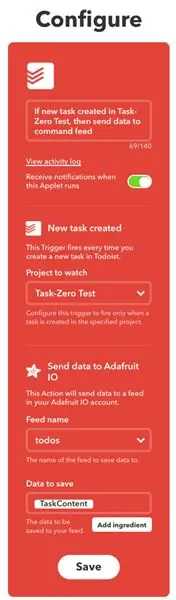
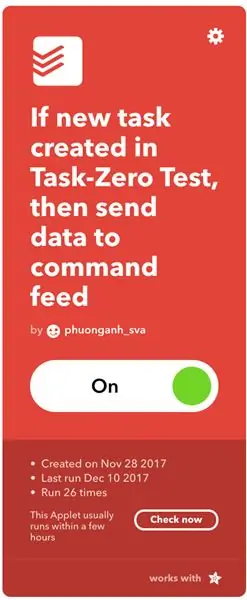
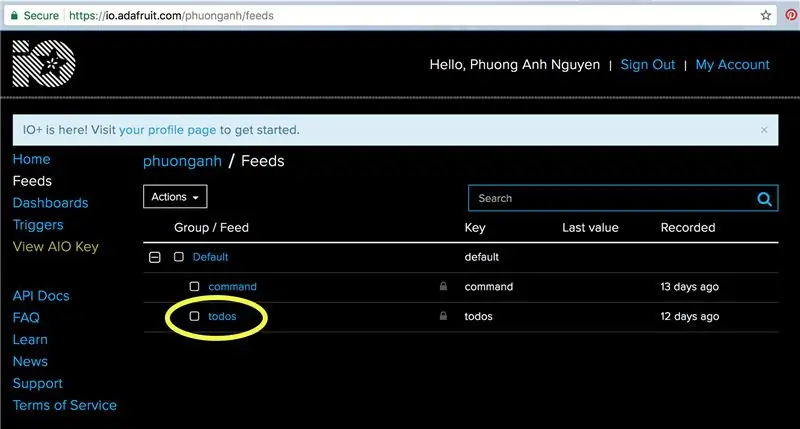
Bruk IFTTT (If This Then That) for å sette opp dette systemet:
- Dette: Todoist
- Det: Adafruit IO
Jeg refererte til denne "tingenes internett" som kan instrueres for å sette opp Adafruit IO.
Trinn 3: Sett sammen dine elektroniske deler


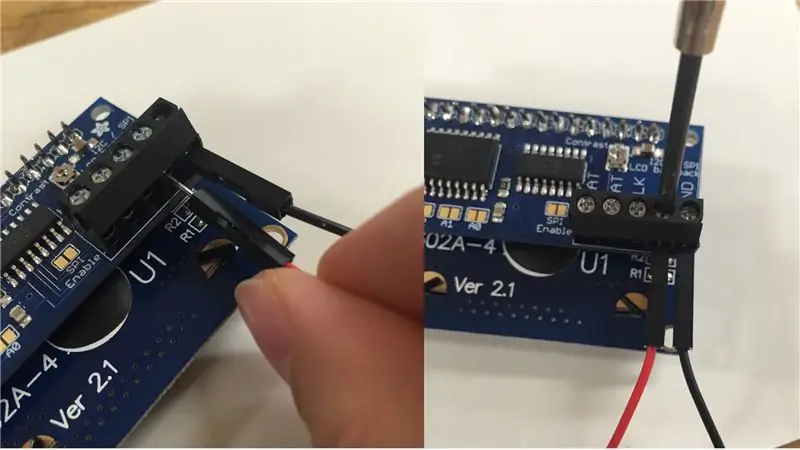
Du må gjøre deg klar med loddeverktøy og ferdigheter. Nedenfor er opplæringsoppleggene hentet fra Adafruit:
-
Din standard LCD til i2c/SPI -ryggsekken
- Koble den til arduino og kjør prøvekoden
- Test kontrasten din med denne kretsen
-
Din alfanumeriske LED -fjærving i 14 segmenter
Koble den til arduino og kjør prøvekoden
Sørg for at du kjører alle prøvekodene i samleopplæringen ovenfor før du går videre til TRINN 4. Dette hjelper deg med å feilsøke eventuelle tidlige loddefeil eller komponentskader.
Så nå har du to separate deler. Det er på tide å koble dem sammen.
Trinn 4: Design kretsen din og koble alt

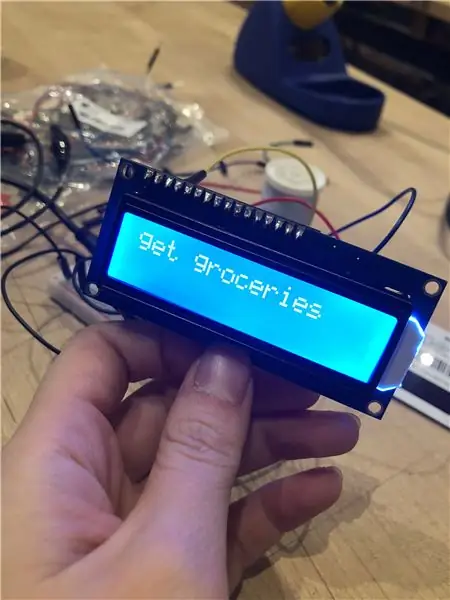
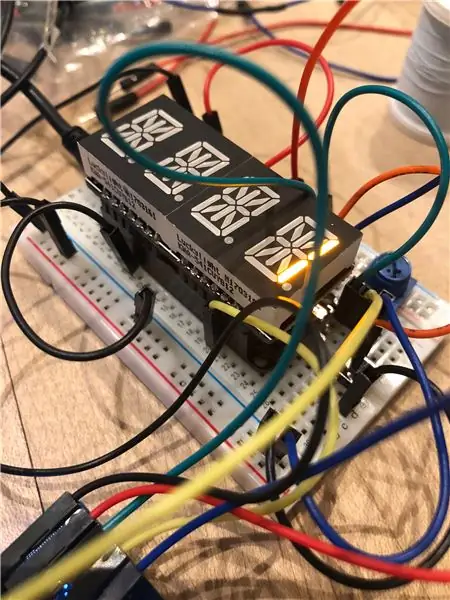
Dette diagrammet er en god referanse for å koble kretsen din etter at vingen er festet på fjæren på brødbrettet. Tell riktig, så går det bra!
Trinn 5: Koden
Dette er det jeg har så langt, og det burde fungere, men det gjør det ikke …. Hvis du finner ut hva som var problemet, kan du gi meg beskjed? Takk!!
Trinn 6: Design og lag saken din

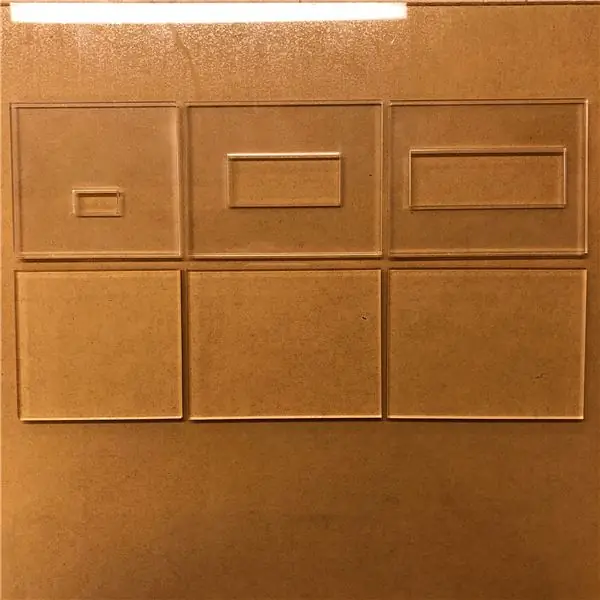

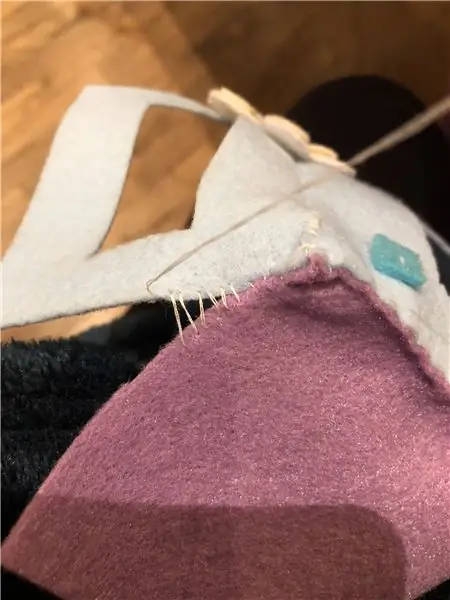
Pelsen er en god måte å tilpasse esken til.
Trinn 7: Sett alt sammen



For å få plass til alle ledningene, laget jeg et større etui og inkluderte en plattform inne i foringsrøret for å heve alfanumerikken. (Jeg hadde opprinnelig ønsket at det skulle være en slags Tamagotchi -nøkkelring man kan bære overalt, men kretsen krever mye ledninger for å støtte begge LCD -skjermene, så jeg måtte kompromittere skjemaet. Gi meg beskjed hvis det er en bedre måte å gjør dette!)
Og der har du det. Oppgave null.
Anbefalt:
CrowPi-leder deg fra null til helt med bringebær Pi: 9 trinn

CrowPi-leder deg fra null til helt med bringebær Pi: Hva er CrowPi? CrowPi er et utviklingsbord utstyrt med 7 tommers skjerm som kan hjelpe deg med å lære Raspberry Pi på en enklere måte. Med CrowPi kan du ikke bare lære grunnleggende informatikk, men også trene på programmering og fullføre mange elektroner
Cisco Console to Null Modem Serial Adapter: 4 trinn

Cisco Console to Null Modem Serial Adapter: For tiden sleper jeg rundt min USB til Serial -kabel (siden min bærbare datamaskin ikke har en seriell port), en Cisco -konsollkabel og en nullmodemkabel (for eldre brytere og annet utstyr). Når jeg jobber med eldre utstyr, må jeg koble fra Cisco c
Ipod / Mp4 Dock Station eller Mp3 -server kontrollert fra sengen med null kostnad: 12 trinn

Ipod / Mp4 Dock Station eller Mp3 -server kontrollert fra sengen med null kostnad: Hei, jeg vil gjerne høre mp3 -sangene mine på hjemmekinoen min, men hjemmekinoen er på soverommet mitt og datamaskinen min er på en annen side av hjemmet mitt. Lei av å brenne plater, jeg løste dette problemet … Jeg trengte alt med kontinuerlig strømforsyning, kontroll
Smart Master/Slave Power Strip for PCen [mod] (selvstengning men null standby): 6 trinn (med bilder)
![Smart Master/Slave Power Strip for PCen [mod] (selvstengning men null standby): 6 trinn (med bilder) Smart Master/Slave Power Strip for PCen [mod] (selvstengning men null standby): 6 trinn (med bilder)](https://i.howwhatproduce.com/preview/how-and-what-to-produce/11123613-smart-masterslave-power-strip-for-your-pc-mod-self-shutdown-but-zero-standby-6-steps-with-pictures-j.webp)
Smart Master/Slave Power Strip for PCen [mod] (selvstopp, men null standby): Av skal være av. Og brukervennligheten skal være god. For å gjøre det kort: Vi fant ikke det riktige produktet der ute, så vi endte opp med å modificere det. Vi kjøpte noen " Energy Saver " kraftlister fra Zweibrueder. Enhetene er veldig solide og lite
Null kostnad bærbar kjøler / stativ (ingen lim, ingen boring, ingen muttere og bolter, ingen skruer): 3 trinn

Nullkostnad bærbar kjøler / stativ (uten lim, ingen boring, ingen muttere og bolter, ingen skruer): OPPDATERING: VENNLIGST & STEMMELSE & STEMME FOR MITT INSTRUKTABELT, TAKK ^ _ ^ DU KAN OGSÅ LIKE FOR Å STEMME FOR ANDRE MELD PÅ www.instructables.com/id/Zero-Cost-Aluminum-Furnace-No-Propane-No-Glue-/ ELLER KANSKE STEMME FOR MIN BESTE VENN
